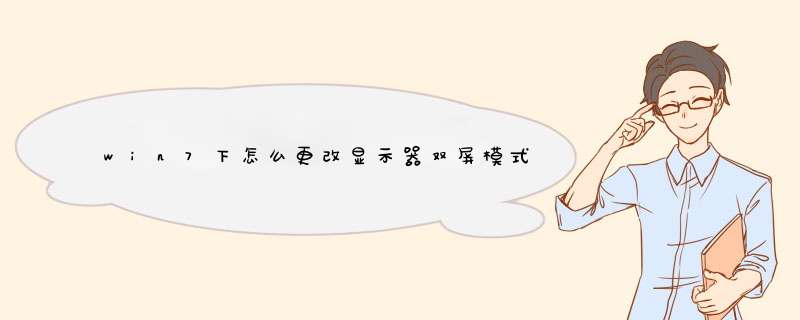
1、首先我们打开电脑桌面,左键点击开始按钮,在d出的菜单选项框中,点击“设置”选项。
2、点击设置选项后,这个时候会打开“设置”对话框。
3、在设置对话框中,找到并点击“系统(显示、通知、应用、电源)”选项。
4、在打开的系统对话框中,选择左侧的“显示”选项,在显示右侧窗格,可看到当前连接的显示器。
5、在多显示器下,选择“扩展这些显示器”。
6、这是外置显示器出现画面,能将显示器1上的软件拖到显示器2上。
7、需要复制显示器1的画面到显示器2,则在多显示器下选择“复制这些显示器”。
8、在d出的保留这些显示设置对话框中,选择“保留更改”按钮点击它。
9、如果需要将外置显示器,设置为主显示器的话,则选择显示器2,再勾选“使之成为我的主显示器”。
10、设置好以后,点击“应用”按钮。之后会发现主屏幕则切换到显示器2上。
1、首先在win7桌面空白处右击鼠标选择“屏幕分辨率”选项。
2、如果你有安装有两台显示器的话,就会显示下图效果,如果未显示出两台显示器的话,单击“检测”进行检测,然后点击多显示器后面的按钮框,就可以看到“复制这些显示”和“扩展这些显示”两个选项;
1)如果你选择的是“复制这些显示”,那么在两个显示器上你会看到一模一样的Windows 窗口,适合教学演示、为多人展示相同内容的场所,也适合会场和户外等商业展示。
2)如果你选择的是“扩展这些显示”选项的话,扩展模式是指一个显示器内容扩展到两个显示器里,并且显示连续而不同的内容,同时我们可以自行定义横向或者纵向相加,对于这种状态,适合视频剪辑、音频剪辑、平面设计等需要比较细腻效果的软件和功能。
双显示需要硬件上的支持,显卡必须要有两个以上的输出接口,例如一个DVI,一个VGA 连接好显示器后开机,在开机自检过程中,两个显示器都将会开启,并且显示同样的内容,进入 *** 作系统后,其中一个显示器会自动关闭,这是因为系统中双屏显示功能默认是关掉的,其中保持开启的显示器是接在显示器的主(Primary)显示接口上,关闭的显示器是接在(Slave)显示接口上。
此时需要安装显卡最新驱动才能设置双显示器输出参数,如nVIDIA显卡利用ForceWare驱动中的nView来实现双显示器功能,而ATI显卡则通过HydraVision技术来实现。以ATI显卡为例,进入系统后,在显示属性设置里可以看到2 台显示器,如果是第一次使用,第2台显示器是灰的,表示没有启用。
双击第2台显示器,系统会d出对话框,询问是否启用显示器。 不管是ATI显卡还是nVIDIA显卡,除了可以在两个显示器上显示同一画面内容外,还能实现在同一台主机上,在两个显示器上显示不同的内容,以nVIDIA显卡为例,安装好驱动程序后,进入显示属性驱动设置界面,单击扩展窗口中的“nView”,在“nView模式”下,可以根据需要设置成“复制”、“平台跨越”或“垂直跨越”
欢迎分享,转载请注明来源:内存溢出

 微信扫一扫
微信扫一扫
 支付宝扫一扫
支付宝扫一扫
评论列表(0条)